Microsoft Excel - одно из самых популярных приложений для работы с таблицами и данных. Одним из ключевых инструментов, который предоставляет Excel пользователям, является возможность создания графиков.
В этой статье мы рассмотрим пошаговое руководство по созданию графика в Excel, начиная с выбора данных и типа графика, заканчивая его настройкой и стилизацией.
Подготовка данных для графика в Excel
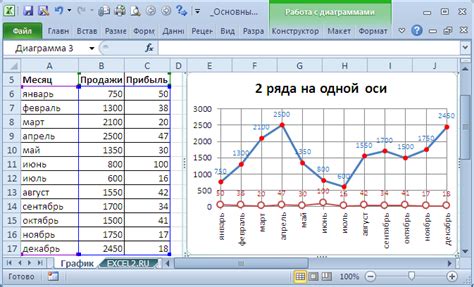
Прежде чем приступить к созданию графика в Excel, необходимо правильно подготовить данные, которые будут отображены на графике. Основные шаги подготовки данных включают в себя:
1. Выбор типа данных: Определите, какие данные вы хотите отобразить на графике, и выберите соответствующий тип графика (линейный, столбчатый, круговой и т.д.).
2. Очистка данных: Убедитесь, что данные, которые вы собираетесь включить в график, не содержат ошибок или пропущенных значений. При необходимости проведите очистку данных.
3. Организация данных: Структурируйте данные таким образом, чтобы они были легко интерпретируемы для создания графика. Используйте ячейки Excel для хранения данных в удобном формате.
4. Форматирование данных: Подготовьте данные для отображения на графике, примените необходимые форматы (например, числовой формат, проценты, даты и т.д.).
Следуя этим шагам, вы сможете эффективно подготовить данные для создания графика в Excel и получить четкое и информативное визуальное представление ваших данных.
Шаги по созданию графика в Excel
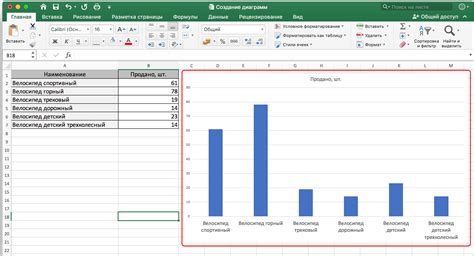
- Откройте программу Excel и создайте новый лист с данными, которые вы хотите отобразить на графике.
- Выделите ячейки с данными, которые будут использоваться в графике, включая заголовки столбцов или строк.
- Перейдите на вкладку "Вставка" и выберите тип графика, который хотите создать (столбчатый, круговой, линейный и т.д.).
- Настройте параметры графика, добавьте заголовок, подписи осей и другие элементы для лучшего восприятия информации.
- Выделите график и измените его размер или расположение по вашему усмотрению.
- Сохраните график как отдельный объект или вставьте его непосредственно в лист Excel.
Вопрос-ответ




